

By Gina Barrow, Son Güncelleme: 6/12/2023
“İPhone'dan fotoğrafları kurtarabilir misin? sonra fabrika ayarları? Geçenlerde iPhone'umda fabrika ayarlarına sıfırlama yaptım çünkü her zaman üzerime çöküyordu. Yine de, iPhone'u sert sıfırlamadan önce fotoğraflarımı yedeklemeyi unuttum, Yedekleme olmadan fabrika ayarlarına sıfırlandıktan sonra fotoğrafları iPhone'umdan nasıl kurtarırım, Lütfen yardım et."
İOS cihazları için yazılım geliştirmeye birkaç yıl harcadık, her iOS kullanıcısı için kullanımı kolay ve güçlü bir yazılım oluşturduk.
Bu ipucunu kontrol edin: İndir FoneDog iOS Veri Kurtarma kalıcı olarak silinen fotoğraflarınızı fabrika ayarlarına sıfırladıktan sonra yedekleme olmadan iPhone/iPad'inizden hızlı bir şekilde geri almak için. Cihazınız verilerin üzerine yazmadan önce hızlı hareket etmeniz gerekir.
iOS Veri Kurtarma şunları sunar: ücretsiz deneme herkes için ve sen önizleme kurtarma işleminden önce silinen verileriniz. Aşağıdaki indirme düğmesine tıklayın ve silinen verilerinizi şimdi kontrol edin!
iOS Veri Kurtarma
Fotoğrafları, videoları, kişileri, mesajları, arama günlüklerini, WhatsApp verilerini ve daha fazlasını kurtarın.
iPhone, iTunes ve iCloud'dan verileri kurtarın.
En son iPhone ve iOS ile uyumludur.
Bedava indir
Bedava indir

Hepsini kendi başınıza kurtarmak istiyorsanız, aşağıda harika bilgiler ve çözümler topladık.
Bölüm 1. Fabrika Ayarlarına Sıfırlama Nedir?Bölüm 2. Bilgisayarsız iPhone/iPad'de Fabrika Ayarlarına Sıfırlama Nasıl GerçekleştirilirBölüm 3. iTunes aracılığıyla iPhone/iPad'de Fabrika Ayarlarına Sıfırlama Nasıl GerçekleştirilirBölüm 4. Fabrika Ayarlarına Sıfırladıktan sonra iTunes aracılığıyla iPhone/iPad'deki Fotoğrafları AlınBölüm 5. Fabrika Ayarlarına Sıfırladıktan sonra iCloud aracılığıyla iPhone/iPad'deki Fotoğrafları ÇıkarınBölüm 6. Fabrika Ayarlarına Sıfırladıktan sonra Fotoğrafları iPhone/iPad'de Seçmeli Olarak Alma [Yedekleme Olmadan]Video Kılavuzu: iPhone/iPad'de Fabrika Ayarlarına Sıfırlamadan Sonra Fotoğraflar Nasıl Çıkarılır?Özet
Bir iPhone/iPad'de fabrika ayarlarına sıfırlama, iOS cihazında depolanan tüm bilgileri ve ayarları tamamen siler ve en son uyumlu yazılım sürümünü yükler. İndirilen tüm uygulamaları ve hesap ayarlarını siler ve ayrıca varsayılan uygulamalar için tüm uygulama verilerini siler.
Fabrika Ayarlarına Sıfırlama ne zaman yapılır?
Cihazın yazılımı veya ayarları iyi performans göstermediğinde fabrika ayarlarına sıfırlama yapılır. Fabrika ayarlarına sıfırlama gerektirebilecek senaryolardan birkaçı:
Fabrika ayarlarına sıfırlama işlemi gerçekleştirirken, kişisel bilgilerinizi hemen ardından kolayca geri yükleyebilmek için iTunes veya iCloud'da düzgün bir şekilde yedek oluşturduğunuzdan emin olun.
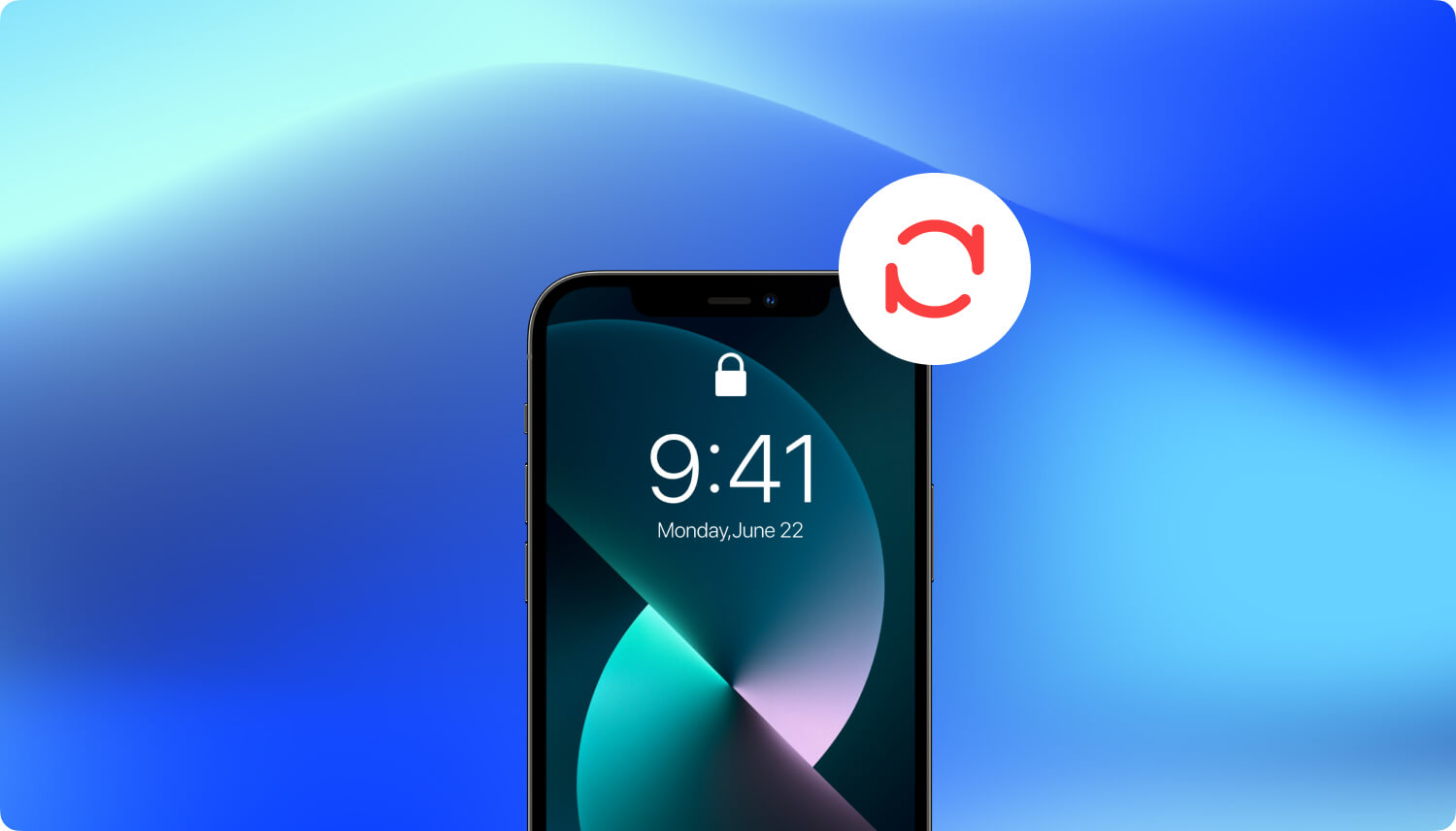
iPhone/iPad'de fabrika ayarlarına sıfırlama yapmanın iki yolu vardır. Biri bunu doğrudan cihazın kendisinde yapmak, diğeri ise uzaktan bir bilgisayar kullanarak yapmak.
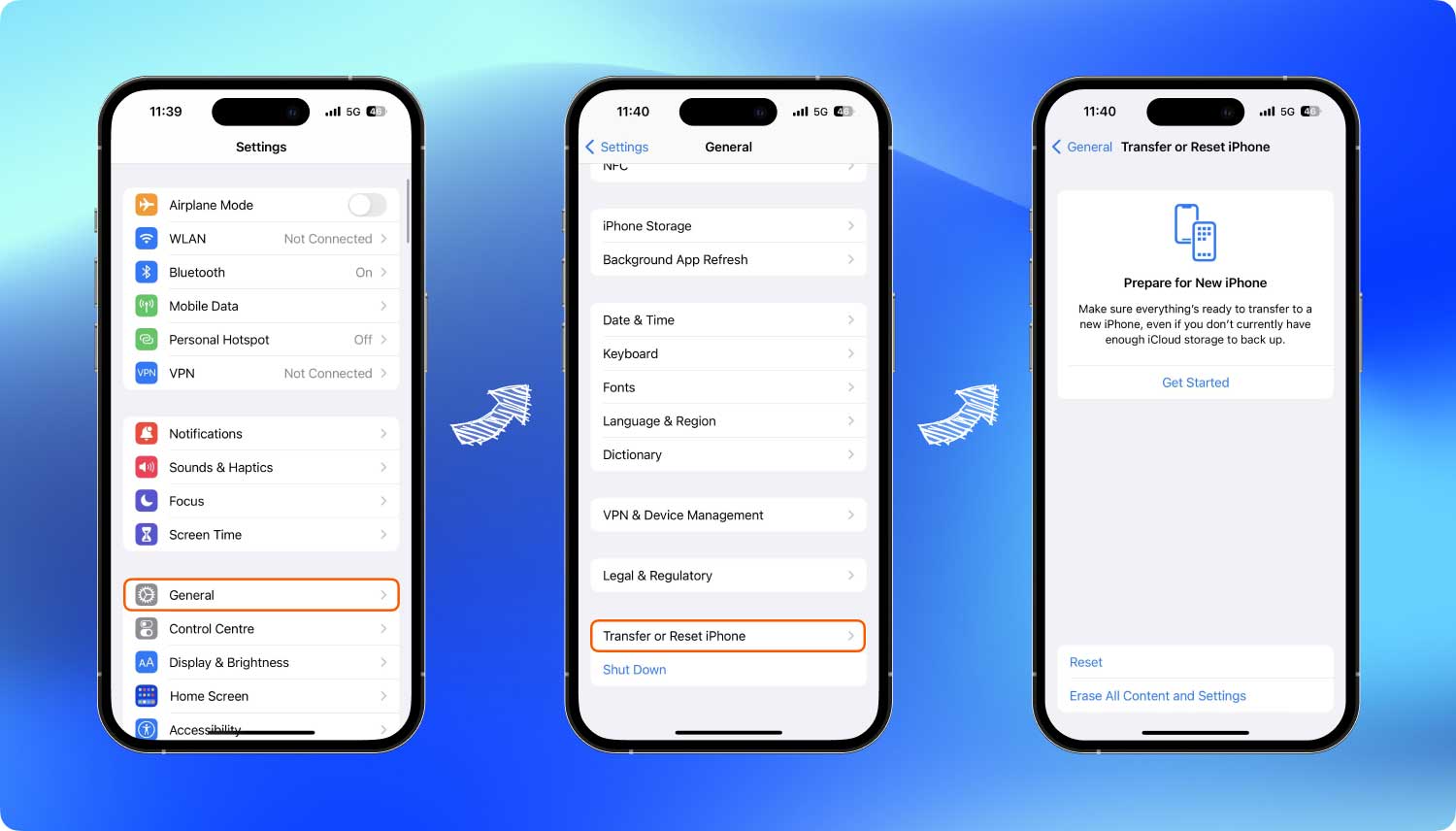
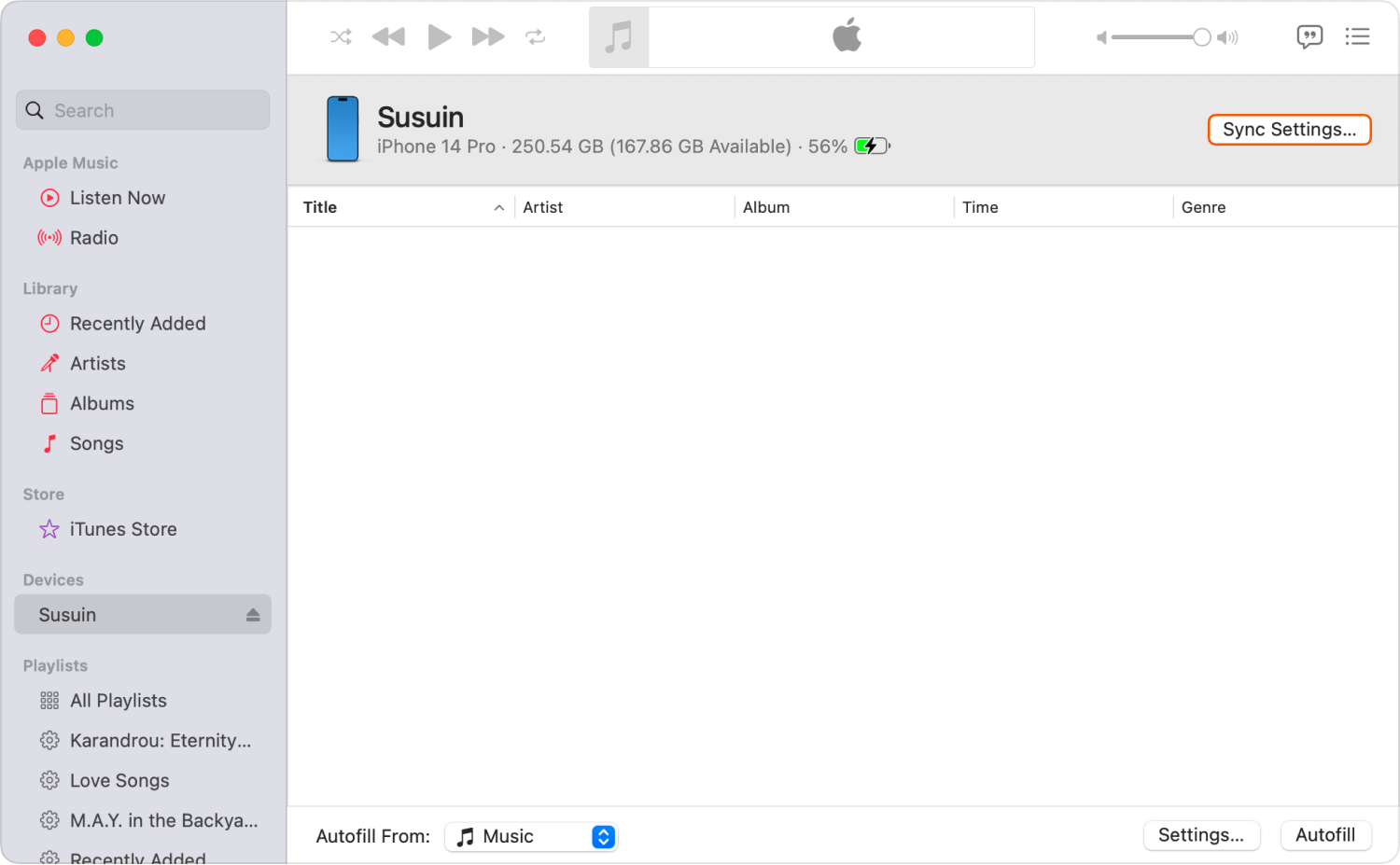
Fabrika ayarlarına sıfırlandıktan sonra resimleri kurtarmanıza izin veren iki yedekleme kaynağı vardır. İlk seçenek iTunes'dan geri yüklemek ve bir sonraki iCloud'dan geri yükle.
İşte iPhone'u iTunes ile nasıl geri yükleyeceğiniz:
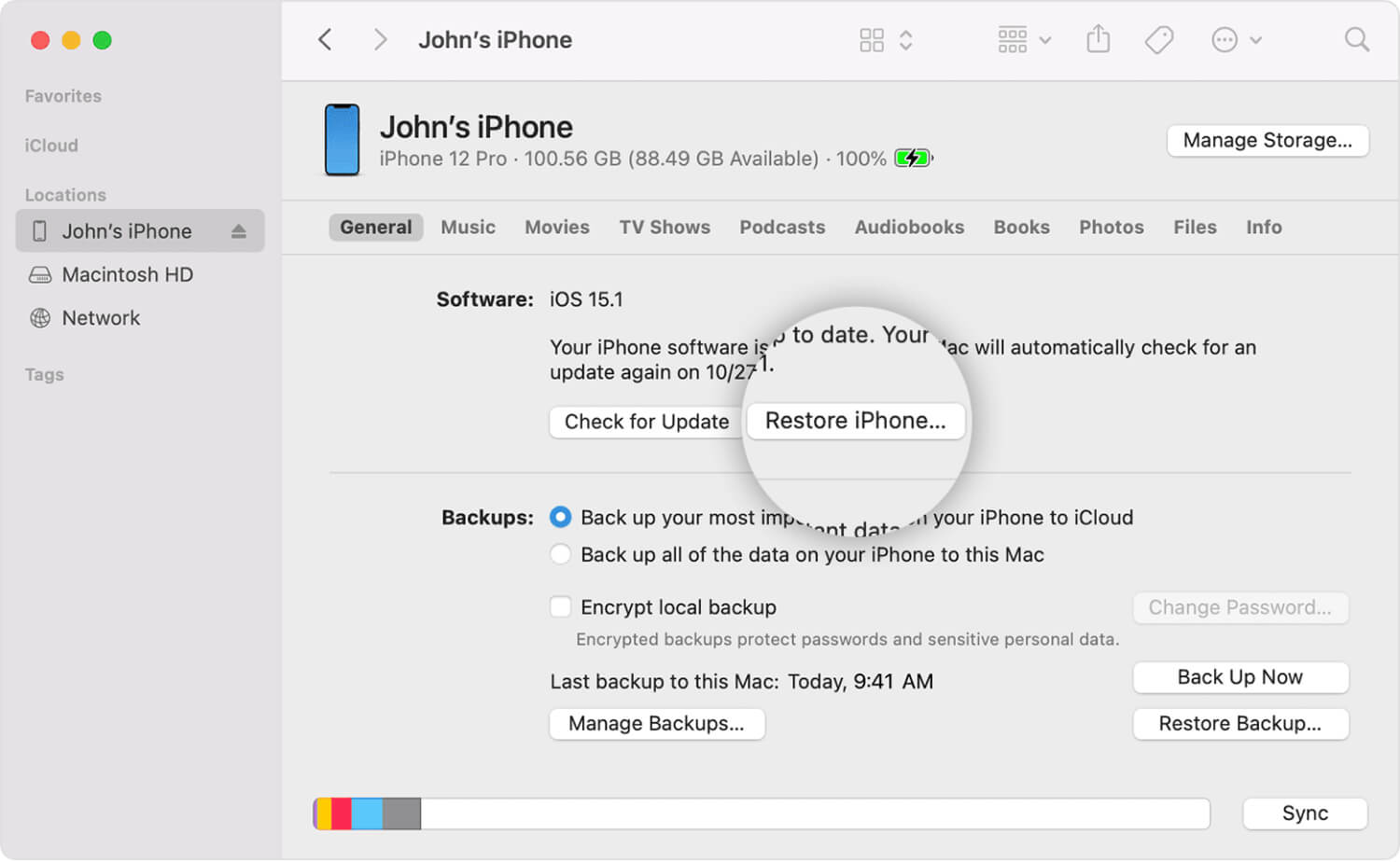
iTunes Programından Fotoğrafları Al
iTunes yedeklemesinin tamamını geri yüklemek istemiyorsanız, iOS Veri Kurtarma tüm aygıtı geri yüklemeden yalnızca fotoğrafları veya diğer veri türlerini seçerek iTunes yedeklemesinden geri yüklemeye yardımcı olur. Denemek için aşağıdaki düğmeyi tıklayın.
iPhone/iPad'i sıfırladıktan sonra, iCloud aracılığıyla verilerinizi nasıl geri yükleyeceğiniz konusunda aşağıdaki adımları izleyin:
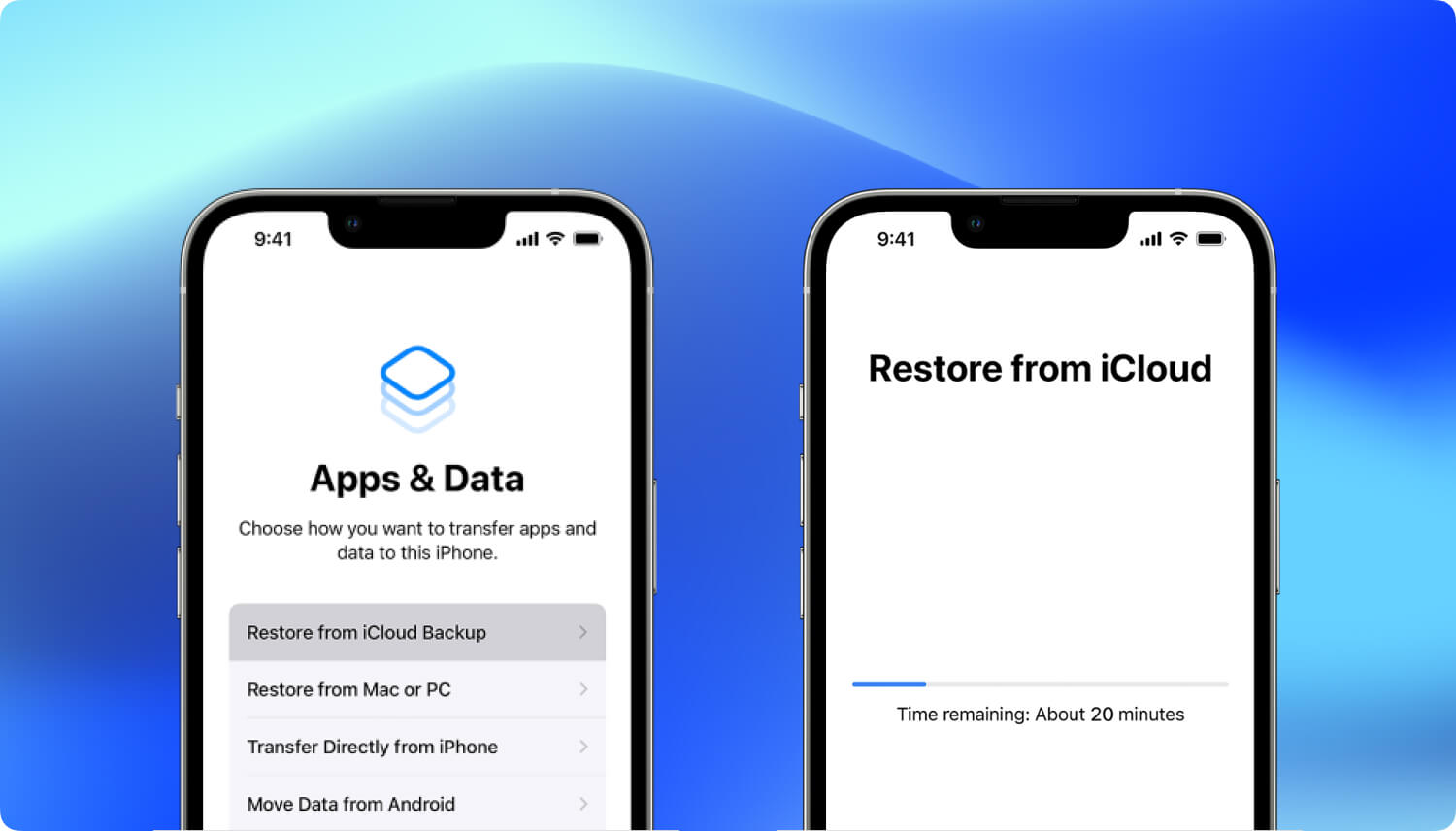
iTunes ve iCloud yedekleme kaynaklarının yanı sıra, üçüncü taraf programları kullanarak fabrika ayarlarına sıfırlama işleminden sonra fotoğrafları kolayca kurtarabilirsiniz. FoneDog Araç Takımı - iOS Veri Kurtarma kurtarma için gerekli tüm araçlara sahiptir. Üç seçenek sunar:
Bu, herhangi bir yedekleme yapmamış olsanız bile, yine de yapabileceğiniz anlamına gelir. fabrika ayarlarına sıfırladıktan sonra fotoğrafları kurtar sadece kullanarak FoneDog Toolkit- iOS için Veri Kurtarma. Aşağıdaki düğmeyi tıklayın ve silinen verilerinizi şimdi taramak için kolay adımları izleyin.
iOS Veri Kurtarma
Fotoğrafları, videoları, kişileri, mesajları, arama günlüklerini, WhatsApp verilerini ve daha fazlasını kurtarın.
iPhone, iTunes ve iCloud'dan verileri kurtarın.
En son iPhone ve iOS ile uyumludur.
Bedava indir
Bedava indir

Bu kurtarma yöntemi, resimlerinin ve diğer telefon içeriklerinin yedeğini almayı unutanlar için mükemmel bir şekilde çalışır. İOS cihaz verilerinin üzerine yazılmadığı sürece kurtarma şansı daha yüksektir.
Bu seçenekle fabrika ayarlarına sıfırlama sonrasında fotoğrafları sorunsuz bir şekilde kurtarabilirsiniz. Yedekleme olmadan geri yükleme sonrasında iPad fotoğraflarının nasıl kurtarılacağına ilişkin adımları izleyin:
Öncelikle programı indirip yüklediğinizden emin olun. FoneDog Araç Takımı - iOS Veri Kurtarma, bilgisayarda.
Programı başlatın ve sol paneldeki ilk kurtarma yöntemine tıklayın: iOS cihazından kurtarın ve ardından orijinal bir USB kablosu kullanarak iPhone/iPad'i bağlayın. iPhone/iPad algılandığında, ' üzerine tıklayın.Taramayı Başlat' devam etmek.

Not: Programı kullanmadan önce iTunes otomatik senkronizasyonunu kapatmalısınız, aksi takdirde iTunes verilerinin üzerine yazabilir.
FoneDog Araç Takımı - iOS Veri Kurtarma eksik veya silinmiş tüm fotoğraflar ve kişiler, belgeler, takvimler, e-postalar, mesajlar, videolar ve daha fazlası gibi diğer içerikler için tüm iOS cihazını taramaya başlayacaktır.
Tarama durduktan sonra, kurtarılan tüm dosyaları sol panelde gösterecektir. Fotoğraf kategorilerine gidin ve ardından gerekli silinen fotoğrafları bulun. Buradan, tüm dosyaları geri yüklemeye gerek kalmadan fabrika ayarlarına sıfırladıktan sonra fotoğrafları seçerek kurtarabilirsiniz. Gerekli fotoğrafları işaretleyin ve ardından 'KurtarmakResimleri bilgisayara indirmek ve kaydetmek için ' düğmesine basın.

tarafından ikinci yöntem FoneDog Araç Takımı - iOS Veri Kurtarma 'İTunes Yedekleme Dosyasından Kurtar'. FoneDog Araç Takımı - iOS Veri Kurtarma yalnızca iTunes yedeklerini çıkarır ve yalnızca kurtarılacak fotoğrafları seçmenize olanak tanır.
Mevcut telefon içeriklerinin üzerine yazarak daha fazla veri kaybına katlanmanıza gerek yok. gerçekleştirebilirsiniz seçici kurtarma her zaman. Açıklığa kavuşturmak için şu adımları izleyin:
Programı Başlat FoneDog Araç Takımı - iOS Veri Kurtarma ve ardından ikinci kurtarma yöntemine tıklayın 'İTunes Yedekleme Dosyasından Kurtar'.
Bundan sonra ekranda görüntülenen en yeni iTunes yedekleme dosyasını seçin. Tıklamak 'Taramayı Başlat' devam etmek.
Not: Program çalışırken iTunes'u başlatmanıza gerek yok FoneDog Araç Takımı - iOS Veri Kurtarma zaten koşuyor.

FoneDog Araç Takımı - iOS Veri Kurtarma iTunes yedekleme dosyasını tarar. Tarama durduğunda, tüm yedekleme içeriği yüklenecek ve ekranda görüntülenecektir. Fotoğraf kategorilerine gidin ve ardından yalnızca kurtarmak istediğiniz fotoğrafları işaretleyin. Daha sonra daha kolay erişim için resimleri kaydetmek üzere bilgisayarda yeni bir klasör oluşturmak daha iyidir.
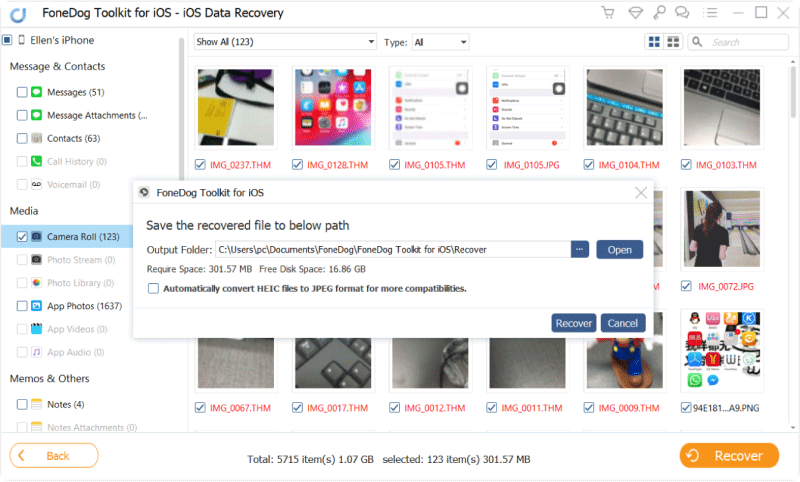
Son kurtarma yöntemi FoneDog Araç Takımı - iOS Veri Kurtarma 'iCloud'dan kurtar'dır. Temel olarak, tüm iCloud yedekleme içeriğini alır ve dosyaları seçerek seçmenize olanak tanır.
Tıpkı ikinci seçenekte olduğu gibi, 'iCloud'dan Kurtar' yöntemini kullanarak fabrika ayarlarına sıfırlama sonrasında fotoğrafları kolayca kurtarabilirsiniz. Daha net bir resim elde etmek için şu kılavuzları izleyin:
Bilgisayarda, başlat FoneDog Araç Takımı - iOS Veri Kurtarma ve ' olan üçüncü ve son kurtarma yöntemini seçin.İCloud Yedekleme Dosyasından Kurtar'. İstendiğinde iCloud hesabınızda oturum açın. Yedeklemeleriniz için aynı hesabı kullandığınızdan emin olun.
not: iPhone/iPad'inizde 2 adımlı kimlik doğrulamayı etkinleştirdiyseniz, izin vermek için onu kapatmanız gerekir. FoneDog Araç Takımı - iOS Veri Kurtarma kurtarma işleminden önce çalıştırmak için.

iCloud'da oturum açtıktan sonra, tarih ve zaman damgalarına bakarak en yeni iCloud yedekleme içeriğini seçmeniz gerekir. Tıkla 'İndir' düğmesine basın ve tüm dosya türlerinin bir açılır pencerede görüntülenmesini bekleyin. Küçük pencerede, silinen fotoğrafları içerebilecek tüm medya dosyalarını seçin ve ' üzerine tıklayın.Sonraki' devam etmek.

FoneDog Toolkit- iOS Veri Kurtarma şimdi tüm iCloud yedekleme içeriğini çıkaracak ve bunları iyice tarayacaktır. Tarama durduğunda, yedekten kurtarılan tüm dosyaları ekranda gösterecektir. Her kategoride silinen resimleri bulun ve ardından bunları seçerek işaretleyin. Tıkla 'Kurtarmak' düğmesine ekranın sonunda.
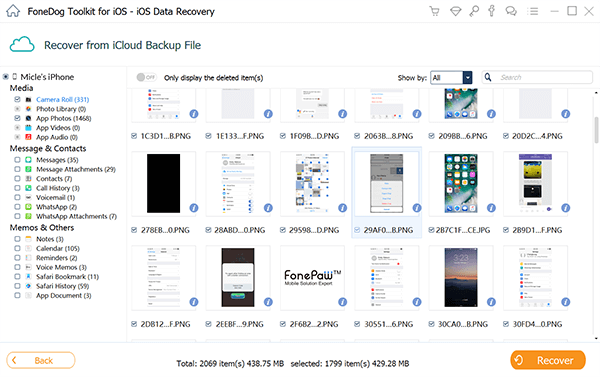
Fabrika ayarlarına sıfırladıktan sonra iPhone/iPad'de fotoğrafları almanın en kolay yolunu arıyorsanız, indirmeyi seçin. FoneDog Araç Takımı - iOS Veri Kurtarma. iPhone/iPad'deki ve yedeklerdeki tüm dosyaları derinlemesine tarayabilen ve çıkarabilen 3'ü 1 arada bir çözüme sahiptir. Fabrika ayarlarına sıfırlamanın farklı yollarını ve temel dosyaları kurtarmanın farklı yöntemlerini az önce öğrendiniz.
Arama kayıtları gibi diğer dosyaları bir daha kurtarmanız gerektiğinde, metin mesajları, müzik, WhatsApp mesajları ve ekleri, kontaklar ve çok daha fazlası, seçin FoneDog Araç Takımı - iOS Veri Kurtarma. Test edebileceğiniz ücretsiz deneme sürümüyle iOS 17, iPhone 15/14/13/12/11/X, iPhone 8 ve 8 Plus ile mükemmel çalışır!
İnsanlar ayrıca okuriOS Güncellemesinden Sonra Kişileri Geri AlmaİOS11 güncellemesinden sonra Silinen Fotoğraflar Nasıl Kurtarılır
Hinterlassen Sie einen Kommentar
Yorumlamak
iOS Veri Kurtarma
FoneDog iOS Veri Yedekleme - iOS aygıtınızdan kayıp veya silmiş dosyaları kurtarmanıza yardım etmek için üç etkili yöntem sağlar.
Ücretsiz deneme Ücretsiz denemePopüler makaleler
/
BİLGİLENDİRİCİLANGWEILIG
/
basitKOMPLİZİERT
Vielen Dank! Merhaba, Sie die Wahl:
Excellent
Değerlendirme: 4.7 / 5 (dayalı 109 yorumlar)